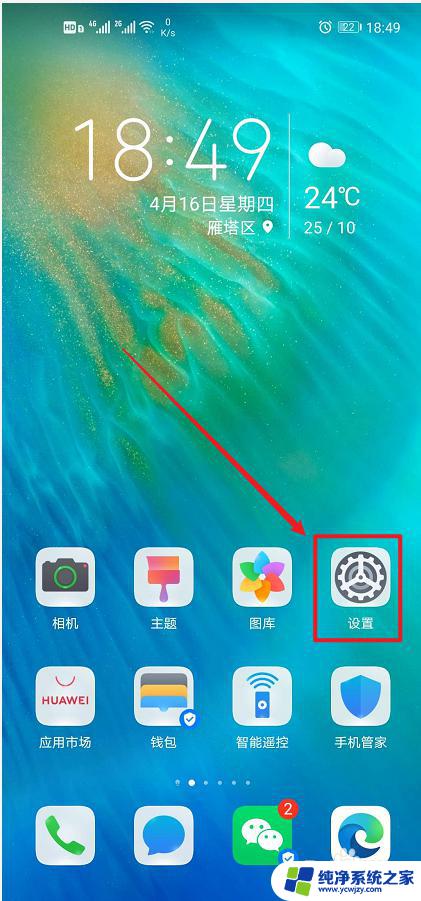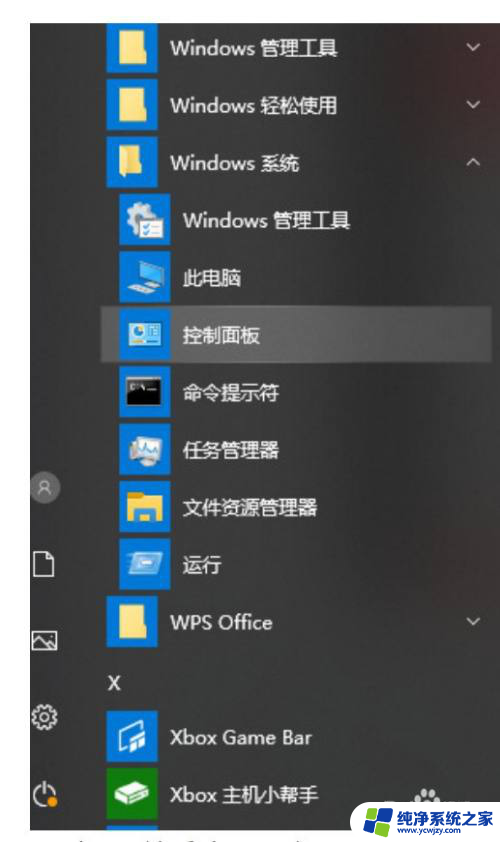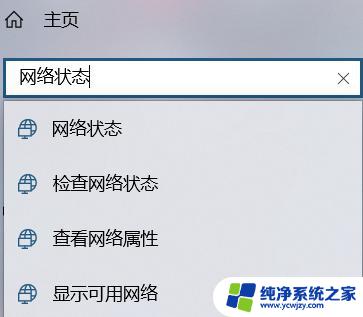华为分享连接电脑找不到手机 Win10华为手机如何将文件分享至电脑
华为分享连接电脑找不到手机,华为手机一直是市场上备受欢迎的手机品牌之一,然而有时在将文件从华为手机分享到电脑时,会遇到一些问题,比如连接不上或者找不到手机。特别是在Win10电脑上,这个问题更加普遍。那么针对这种情况,该如何才能快速地从华为手机分享文件到电脑呢?下面我们就来探讨一下这个问题的解决方案。
具体步骤:
1.在电脑左下角点击任务栏小娜选项,在搜索框输入“程序”,然后点击搜索到的【启用或关闭Windows功能】
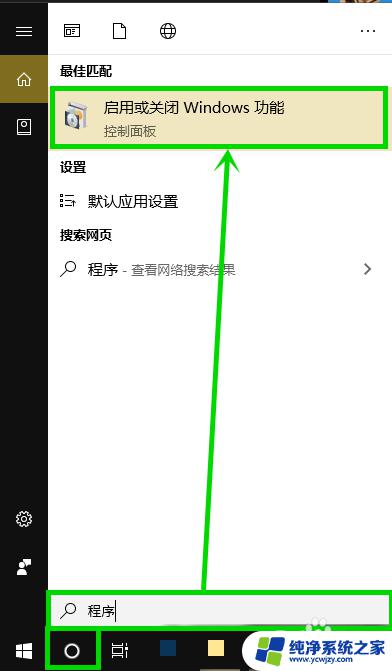
2.在打开的界面中,找到并启用【SMB1.0/CIFS文件共享支持】,点击【确定】,先不重启
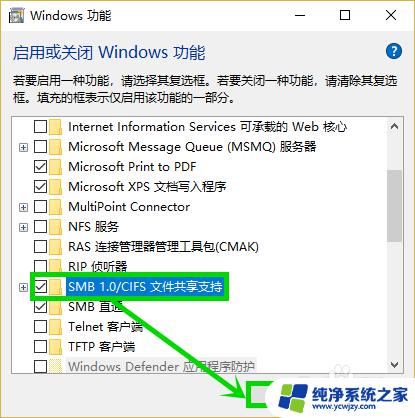
3.同样在小娜搜索框输入“高级共享设置”,点击搜索到的【管理高级共享设置】
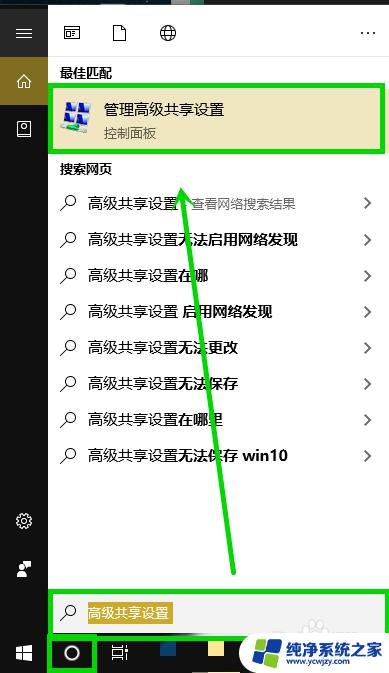
4.在打开的【高级共享设置】界面,启用图中公用网络(根据自己的网络类型选择)的两项共享。然后点击【保存修改】,之后完成电脑的重启
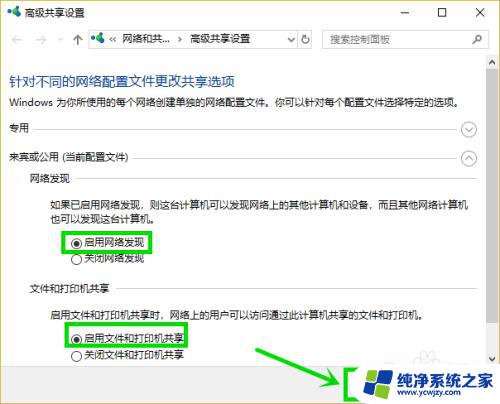
5.在手机主界面下拉,然后按住huawei share,弹出【huawei share】击面开启【Huawei share】和【共享至电脑】,在【电脑端访问验证】中设置好用户名和密码
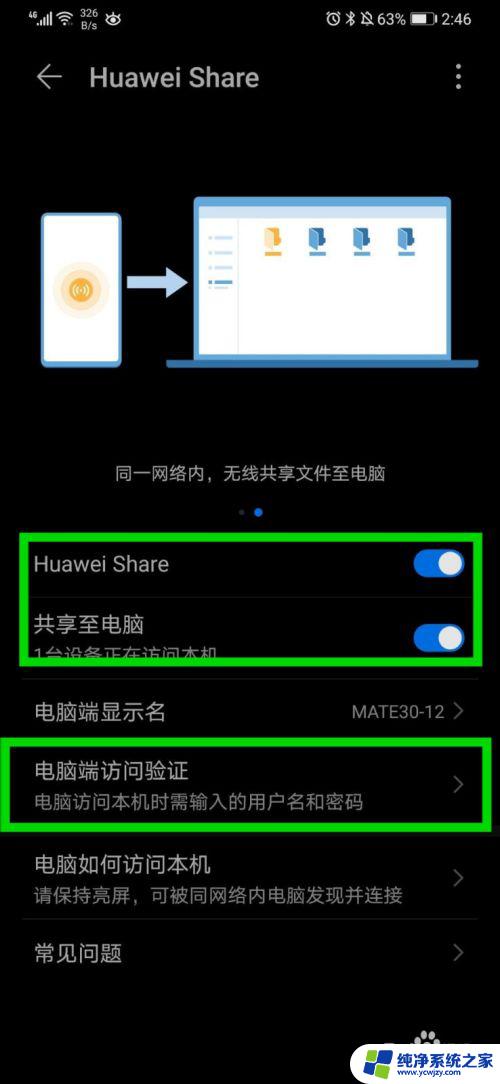
6.之后在电脑上点击【计算机】,再打开界面左侧栏点击【网络】选项。然后点击搜索到的设备,输入相应的用户名和密码,点击【确定】就行了
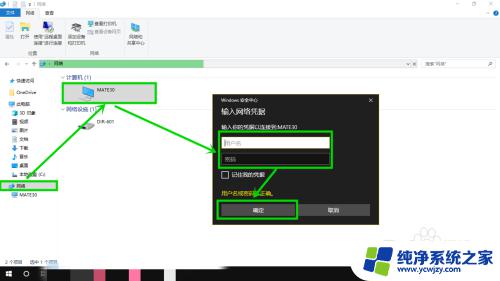
以上是关于华为分享连接电脑找不到手机的所有内容,如果您遇到类似情况,可以按照本文所述方法解决问题。